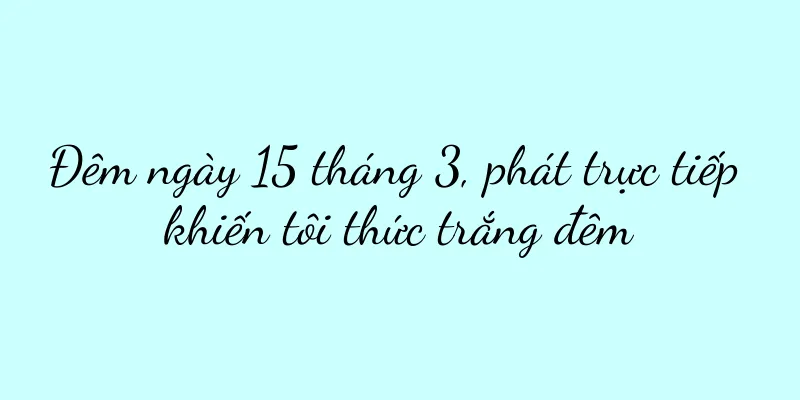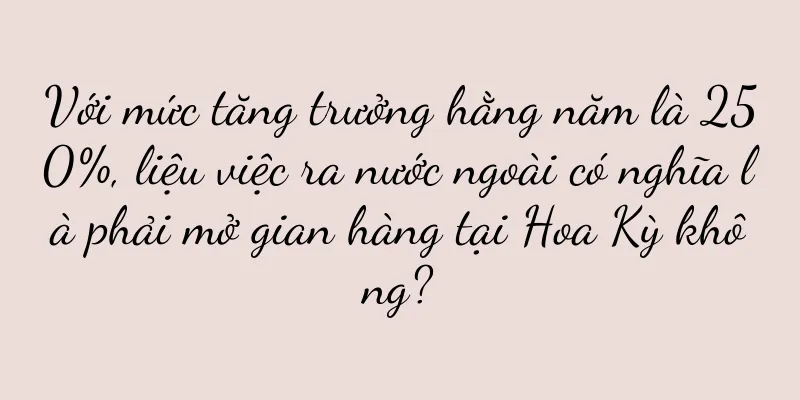Cách vận hành máy in để vệ sinh đầu in trên máy tính (hướng dẫn vận hành đơn giản và mẹo vệ sinh hiệu quả)

|
Cặn mực sẽ tích tụ trên đầu in, khiến chất lượng in giảm dần theo thời gian sử dụng của máy in. Để giúp bạn dễ dàng giải quyết các vấn đề về chất lượng in, bài viết này sẽ giới thiệu cách vệ sinh đầu phun mực trên máy tính của bạn. 1. Chọn phương pháp vệ sinh phù hợp - Tìm quy trình vệ sinh phù hợp với kiểu máy in và thương hiệu của bạn. -Tránh hư hỏng do sử dụng sai phương pháp, hãy chọn chương trình vệ sinh phù hợp với model máy in của bạn. 2. Chuẩn bị các dụng cụ và vật liệu cần thiết để vệ sinh - Chuẩn bị dung dịch vệ sinh phù hợp với từng loại máy in và thương hiệu. - Để lau đầu in, hãy dùng một miếng vải sạch và mềm. 3. Kết nối máy in và máy tính -Bạn có thể kết nối qua cáp USB hoặc mạng không dây để đảm bảo máy in và máy tính được kết nối đúng cách. 4. Mở giao diện cài đặt máy in -Thông thường, bạn có thể tìm thấy mục này trong "Control Panel" hoặc "Settings" trên máy tính nơi bạn tìm thấy giao diện cài đặt máy in. - Tìm tùy chọn "Máy in" và nhấp vào đó. 5. Chọn tùy chọn vệ sinh -Tìm tùy chọn "Bảo trì" hoặc "Vệ sinh" trong giao diện cài đặt máy in. - Nhấp vào "Vệ sinh vòi phun" để vào chương trình vệ sinh hoặc các tùy chọn tương tự. 6. Vào quá trình làm sạch - Đảm bảo chương trình vệ sinh phù hợp với máy in của bạn và chọn đúng kiểu máy in và loại đầu in. - Nhấp vào "Bắt đầu dọn dẹp" để bắt đầu quá trình dọn dẹp hoặc các tùy chọn tương tự. 7. Chờ cho quá trình vệ sinh hoàn tất - Hãy kiên nhẫn, quá trình vệ sinh thường mất vài phút. - Để tránh lỗi vận hành hoặc hư hỏng thiết bị, không tắt máy tính hoặc ngắt kết nối máy in giữa chừng. 8. Lau sạch vòi phun - Loại bỏ phần mực và dung dịch vệ sinh còn lại, sau đó nhẹ nhàng lau đầu in bằng vải mềm sau khi vệ sinh xong. - Để không ảnh hưởng đến chất lượng in, hãy cẩn thận không sử dụng lực quá mạnh hoặc làm xước đầu phun. 9. Kiểm tra lại chất lượng in - Kiểm tra xem đầu in đã được làm sạch chưa và chạy bản in thử. - Bạn có thể lặp lại quy trình vệ sinh hoặc thử các giải pháp khác nếu chất lượng bản in vẫn không đạt yêu cầu. 10. Vệ sinh vòi phun thường xuyên - Nên vệ sinh đầu phun thường xuyên để duy trì chất lượng in. -Vui lòng tham khảo hướng dẫn sử dụng hoặc trang web chính thức có liên quan để biết thông tin chính xác. Tần suất vệ sinh được khuyến nghị có thể khác nhau đối với từng nhãn hiệu và kiểu máy in. 11. Các biện pháp phòng ngừa và giải pháp cho các vấn đề thường gặp - Bạn có thể tham khảo hướng dẫn sử dụng máy in hoặc trang web hỗ trợ chính thức để tìm giải pháp nếu gặp sự cố trong quá trình vệ sinh. - Bạn nên liên hệ với bộ phận chăm sóc khách hàng của nhà sản xuất máy in để được tư vấn nếu gặp phải vấn đề không thể giải quyết được. 12. Tránh vệ sinh quá thường xuyên - Tăng chi phí sử dụng; việc vệ sinh đầu phun thường xuyên có thể làm hao mực. - Bạn có thể giảm tần suất vệ sinh đầu phun, sử dụng máy in hợp lý và thực hiện đúng phương pháp in. 13. Kiểm soát các thông số chất lượng in - Bạn có thể điều chỉnh các thông số chất lượng in để tránh tắc đầu phun thông qua giao diện cài đặt máy in trên máy tính. -Bạn có thể lựa chọn chế độ chất lượng in và lượng mực sử dụng phù hợp theo nhu cầu cụ thể. 14. Thay hộp mực và mực in thường xuyên - Việc thay thế thường xuyên có thể đảm bảo chất lượng in ổn định, tuổi thọ của hộp mực và mực in bị hạn chế. - Thay hộp mực ngay để tránh tắc đầu phun, theo khuyến nghị trong sách hướng dẫn sử dụng hộp mực. mười lăm, Bạn có thể dễ dàng giải quyết các vấn đề về chất lượng in bằng cách vận hành máy in để vệ sinh đầu in trên máy tính. Thực hiện theo các bước để hoàn tất quy trình vệ sinh, chọn phương pháp vệ sinh phù hợp, kết nối máy in và máy tính, đồng thời chuẩn bị các công cụ và vật liệu cần thiết. Đảm bảo chất lượng in, vệ sinh đầu phun thường xuyên và chú ý đến các thông số về chất lượng in và thay mực có thể kéo dài tuổi thọ của máy in. Vui lòng tham khảo ngay hướng dẫn sử dụng hoặc liên hệ với bộ phận chăm sóc khách hàng để được hỗ trợ nếu bạn gặp bất kỳ vấn đề nào. |
Gợi ý
Tại sao Yeti lại trở thành cốc nước của người nổi tiếng trên internet thay vì tham gia vào hoạt động tiếp thị người nổi tiếng trên internet?
Trong thời đại kinh tế người nổi tiếng trên inter...
Biểu đồ độ nét cao của thang CPU (Phân tích biểu đồ độ nét cao của thang CPU, cung cấp so sánh hiệu suất bộ xử lý mới nhất và triển vọng xu hướng trong tương lai)
Mang đến cho người dùng sức mạnh tính toán mạnh mẽ...
Cách khắc phục lỗi màn hình iPad bị nhảy (phân tích toàn diện nguyên nhân và giải pháp cho lỗi màn hình iPad bị nhảy)
iPad là một thiết bị thông minh phổ biến được mọi ...
Cách khử mùi tanh hiệu quả (cách khử mùi tanh hiệu quả)
Tuy nhiên, vì bản thân cá có chứa hàm lượng axit a...
Đồng hồ điện thoại trẻ em 360 10X (Bảo vệ an toàn cho trẻ em, mở rộng thế giới thông minh, Đồng hồ điện thoại trẻ em 360 10X giúp gắn kết mối quan hệ cha mẹ - con cái)
Là cha mẹ hiện đại, tất cả chúng ta đều muốn con m...
Thương hiệu có doanh số hàng năm trên 100 triệu này đã làm gì đúng trên Xiaohongshu?
Là một nền tảng thương mại điện tử xã hội trẻ và ...
Những người nổi tiếng có hơn 500.000 người theo dõi phải sử dụng tên thật và ngành công nghiệp video ngắn đang trải qua một "cơn địa chấn" khác
Bây giờ, khi chính sách “hệ thống tên thật tại qu...
Bộ sạc nào tốt nhất cho Apple 6s (về thông số của bộ sạc Apple 6s plus)
Ngày nay, ngày càng có nhiều người sử dụng điện th...
Giải pháp cho vấn đề máy tính không mở được file U disk (Những vấn đề thường gặp và giải pháp cho vấn đề không mở được file U disk)
Điều này đã mang đến một số rắc rối nhất định cho ...
Thời tiết lạnh giá đang đến gần, liệu Bên A có còn muốn xây dựng thương hiệu không?
Sự bất ổn khiến các thương hiệu thận trọng hơn kh...
Xiaohongshu quản lý con người bằng tay trái và sản phẩm bằng tay phải (quản lý thương hiệu trị giá 300 triệu nhân dân tệ)
Bài viết này bắt đầu từ các thương gia trên Xiaoh...
Khám phá những ưu điểm và đặc điểm của máy tính Tsinghua Unigroup (được thúc đẩy bởi công nghệ hàng đầu)
Nó đã thu hút được nhiều sự chú ý. Với sự phát tri...
Ngành hàng nào có nhiều tiềm năng mua sắm trực tuyến hơn trên Xiaohongshu?
Bài viết này phân tích những ưu điểm của danh mục...
Khám phá hiệu suất mạnh mẽ của bộ xử lý Kirin (Bảng xếp hạng bộ xử lý Kirin tiết lộ khả năng cạnh tranh cốt lõi của Huawei)
Bộ xử lý Kirin, một thương hiệu bộ xử lý do tập đo...
Dòng Huawei P50 (Phá vỡ ranh giới, dẫn đầu tương lai)
Với sự phát triển nhanh chóng của công nghệ, điện ...